, en kugle i figur, som set i dette tal, indeholder en enkelt resultatmål (f.eks. ytd [år - til - dato] indtægter), viser, at foranstaltning med et mål - - og viser det i forbindelse med kvalitative intervaller, f.eks. fattige, retfærdig, god og meget godt. følgende tal er de tre vigtigste dele af en kugle i figur.den eneste bar repræsenterer resultatmål.den horisontale markør er den sammenlignende foranstaltning.og baggrund farve forbud udgør kvalitative intervaller.,,, udvide 1, begynder med data, som giver dig alle datapunkter, du er nødt til at skabe de tre vigtigste dele af kuglen graf. dette tal viser, hvad det data, tabel ser ud.de første fire værdier i datasættet (fattige, retfærdig, god og meget god) udgør det kvalitative niveau.du er ’ t har fire værdier og—. du kan have så mange og så få som, du har brug for.i dette scenario, vil du have din kvalitative afstand til spænder fra 0 til 100%. derfor procentsatser (70%, 15%, 10%, 5%), skal nå op på 100%.igen, dette kan tilpasses deres behov.den femte værdi i dette tal (værdi) skaber resultater bar.den sjette værdi (target) gør målmarkøren.,,, udvide 2, udvælge hele tabellen og observationsområde data om et pakket kolonne journal.,, tabellen, at ’ s skabte indledningsvis afsættes i den forkerte retning.,,, udvide 3, at fastsætte den retning, klik på skemaet og vælg bytte række /kolonne knap, som vist i figur.,, er det ikke flot?,,, udvide 4, højre klik target - serie og vælger skifte serier kort type., anvendes den ændre figur type dialog kasse til at ændre målet serie på linje med markører, og at det på det sekundære akse, som i dette tal.efter bekræfter din forandring, målet - udgaven findes på figur som en enkelt dot.,,, udvide 5, højre klik målet serie igen og vælge format data og åbne dialog kasse.,, klik markøren mulighed, og justere markør til at ligne en bindestreg, som vist i figur. 6, i form af dataserier dialog kasse, udvide de udfylde afsnit og i fast ejendom, der fylder., farven af markøren til en mærkbar farve som rød. 7, stadig i form af dataserier dialog kasse, udvide grænsen, afsnit og sætte grænsen til nr.,, der vil ikke være nogen grænse.,,, udvide 8, gå tilbage til dit kort og slette den nye sekundære akse, der blev tilføjet til højre for din journal, som vist i figur.,,, det er enn vigtigt skridt for at sikre omfanget af kortet er korrekt for alle datapunkter. 9, højre klik værdi rækkerne og vælge format data., i form af dataserier dialog kasse, klik sekundære akse. 10, stadig i form af dataserier dialog - under serie muligheder, tilpasse forskellen bredde ejendom.,, tilpasse værdien serie er lidt mindre end de øvrige kolonner i skemaet — mellem 205% og 225% typisk er okay. 11, stadig i form af dataserier dialog kasse, klik den fylde ikon (maling spanden), udvide de udfylde afsnit, så vælg. den faste fylde mulighed for at fastsætte farve af værdien serie til sort.,,, udvide 12, at ’ er tilbage at gøre, er at ændre farve for hver kvalitativ afstand til detncrementally lighter nuancer.,, på dette punkt, at din kugle figur er hovedsagelig gjort!du kan finde anvendelse uanset mindre formatering tilpasninger af størrelse og form, af kortet, så det ser ud, som du vil.nedenstående figur viser deres nyoprettede kugle figur formateret med en legende og horisontale etiketter.,,
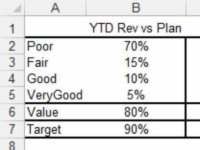
![]()
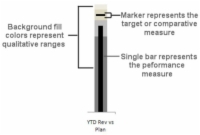
![]()
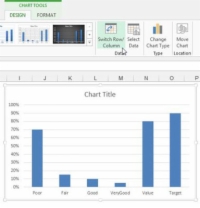
![]()
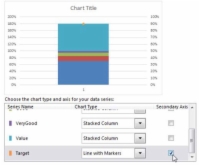
![]()

![]()

![]()
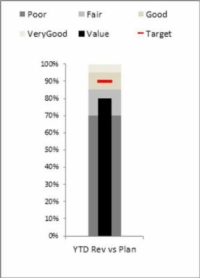
![]()

